Konverter, rediger og komprimer videoer/lyder i 1000+ formater med høy kvalitet.
Slik lager du sakte film i høy kvalitet på alle enheter
Hvordan lage en saktefilmvideo av høy kvalitet? Kan eksisterende videoer konverteres til saktefilmvideoer? Hva er det riktige verktøyet på plattformer som Android-telefoner, Apple-telefoner og PC-er? Medieplattformer som TikTok, Instagram osv. kan faktisk også lage saktefilmvideoer, men hvordan bør det fungere? Denne artikkelen vil introdusere hvordan man lager saktefilmvideoer og den praktiske programvaren for å gjøre jobben.
Guideliste
Slik lager du en video i sakte film på en iPhone Lag en saktefilmvideo på Android-telefoner Bruk sosiale medier til å lage slowmotion-videoer Steget til den kraftige redigereren lager en video i sakte film Lag en saktefilmvideo med CapCut Lag en saktefilmvideo med Adobe Premiere ProSlik lager du en video i sakte film på en iPhone
iPhone er en av få enheter som kan generere slowmotion-videoer. Selvfølgelig kan den også justere videoen til slowmotion. Derfor er den delt inn i to kategorier: før opptak og etter opptak. Hvis du vil lage en slowmotion-video etter opptak, kan du bruke iMovie, som er forhåndsinstallert på iPhonen din; det er ikke nødvendig å laste det ned. Den er enkel å bruke, og den tilbyr ekstra redigeringsfunksjoner, som beskjæring, spesialeffekter, overganger og mer, for å berike videoen din.
Bruk av iPhone før opptak:
Trinn 1Åpne «Kamera»-appen, sveip til venstre på Modus-alternativet for å bytte til «Sakte film»-modus. Du kan deretter justere bildefrekvensen og skarpheten i øvre høyre hjørne. Jo mer HD-bevegelsen er, desto saktere er den.
Steg 2Sikt mot motivet du vil ta opp. Trykk på den røde «Opptak»-knappen for å starte opptaket, og trykk på «Opptak» igjen for å stoppe. Da får du opp videoen i sakte film, tatt opp av en iPhone.

Bruk av iPhone etter opptak:
Trinn 1Start iMovie og start et nytt prosjekt. Last deretter opp videoen din og trykk på «speedometeret».
Steg 2Skyv glidebryteren for å justere hastigheten for en sakte film-videoeffekt. Når du er fornøyd, klikker du på «Ferdig» og lagrer videoen i sakte film.
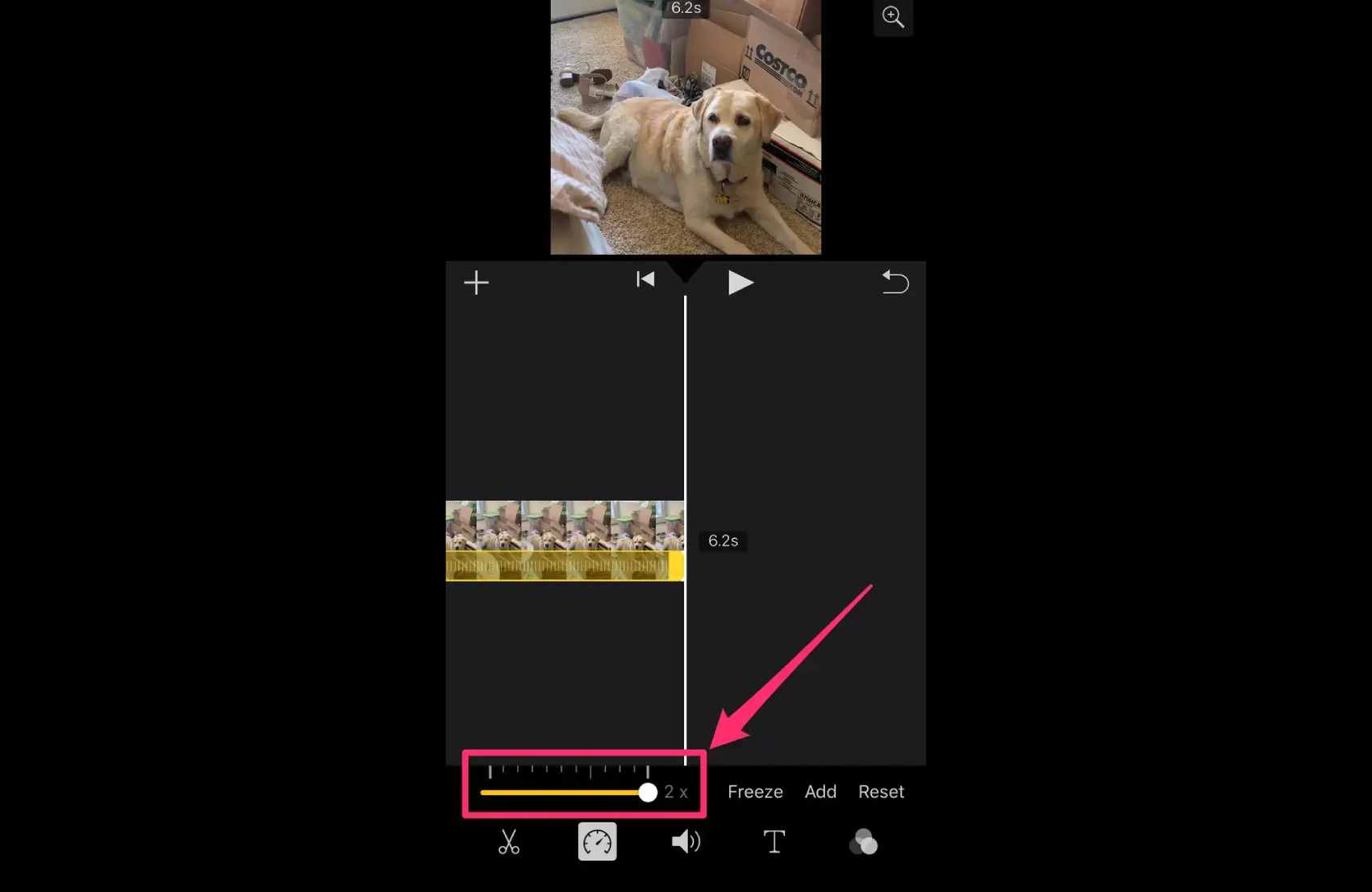
Lag en saktefilmvideo på Android-telefoner
For at Android skal kunne lage slowmotion-videoer, kan du bruke Slow Motion Video FX. Den lar deg lage videoer fra normal til slowmotion gratis, som kan reduseres til en hastighet så lav som 0,1x. Du kan justere hastigheten manuelt, for eksempel 0,25x, 0,5x osv. Den lar deg tilpasse hastigheten til et bestemt segment, eller du kan lage en akselerert video og forhåndsvise effekten av den hastighetsjusterte videoen i sanntid.
Trinn 1Start appen og klikk på «Velg videoer» for å legge til videoen din som sakte film. Dra deretter start- og sluttpunktene som er markert i tidslinjen for å velge klippet du vil senke hastigheten.
Steg 2Klikk på «Spill av» for å forhåndsvise effekten. Klikk på «Lagre» når du er fornøyd. Vent på eksporten. Du kan se eller dele videoen i galleriet når den er ferdig.
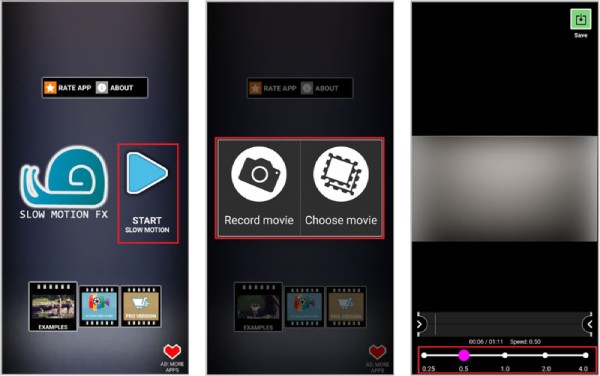
Bruk sosiale medier til å lage slowmotion-videoer
Noen populære strømmeplattformer støtter laging av slowmotion-videoer. For eksempel kan Instagram og TikTok spille inn slowmotion-videoer direkte uten behov for andre programtillegg. Neste trinn er å introdusere de detaljerte produksjonstrinnene.
På Instagram:
Instagrams innebygde Boomerang-funksjon lar deg lage slowmotion-videoer på en naturlig måte, enten det er lange eller korte videoer.
Trinn 1Åpne Instagram-kameraet ditt og klikk på «REELS». Klikk på «Hastighet» øverst til venstre for å velge ønsket hastighet.
Steg 2Under hastigheten kan du velge mellom diverse alternativer, inkludert effekter, lyd og mer, for å legge til ekstra innhold og berike videoen din.
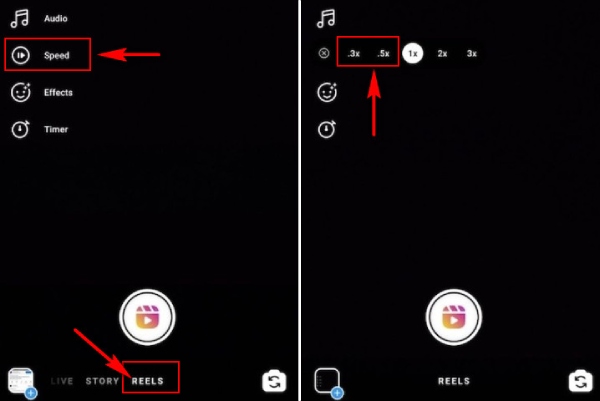
På TikTok:
Motsatt lar TikTok deg lage slowmotion-videoer basert på noen eksisterende populære maler. Du kan også justere hastigheten mens du spiller inn for å senke hastigheten på en video manuelt.
Trinn 1Åpne TikTok, klikk på plusstegnet for å gå inn i opptaksgrensesnittet. Finn alternativet «Hastighet» på venstre side og velg ønsket hastighet for nedbremsing.
Steg 2Etter at du har valgt hastighet, start opptaket og bekreft det. Du kommer til redigeringssiden for å lage en video i sakte film.
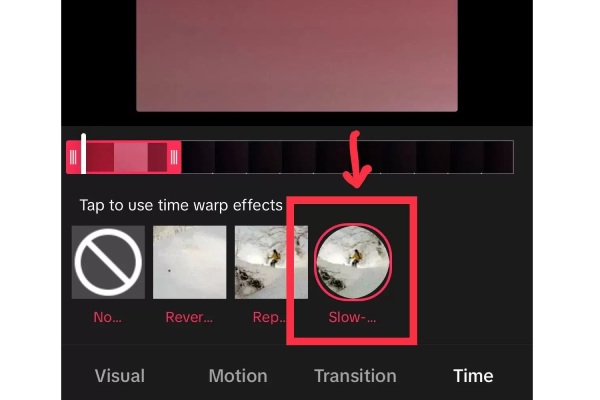
Steget til den kraftige redigereren lager en video i sakte film
Du kan være bekymret for den mer komplekse betjeningen av skrivebordssiden, så 4Easysoft Total Video Konverteren er god å bruke. Den leveres med en verktøykasse som inkluderer verktøy for hastighetsjustering. Du kan lage videoer i sakte film fra 0,125x til så raskt som 8x. Og det vil ikke påvirke bildekvaliteten uten en begrensning på filstørrelsen. Du kan se videoeffekten etter å ha justert hastigheten i sanntid, og den støtter også endring av utdataformat, videobildefrekvens og andre parametere.

Det finnes forskjellige hastigheter, og effekten kan forhåndsvises i sanntid.
Den originale videokvaliteten opprettholdes fortsatt uten komprimering.
Du kan fritt justere videoens bildefrekvens og andre parametere.
Støtter endringer i utdataformater som MP4, MOV, etc.
100% Sikker
100% Sikker
Trinn 1Åpne konvertereren, og klikk deretter på «Verktøykasse» i den øverste linjen. Finn «Videohastighetskontroller». Legg til en video som skal lages for sakte film.
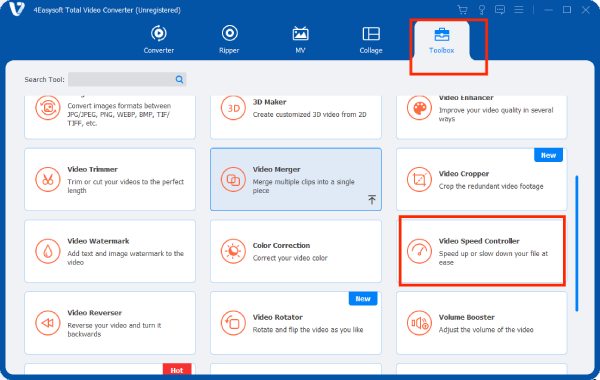
Steg 2Velg en hastighetstype som passer godt til videoeffektene dine. Forhåndsvis avspillingseffekten med videoen ovenfor. Angi deretter parametere nederst og klikk på "Eksporter" for å lagre videoen i sakte film.
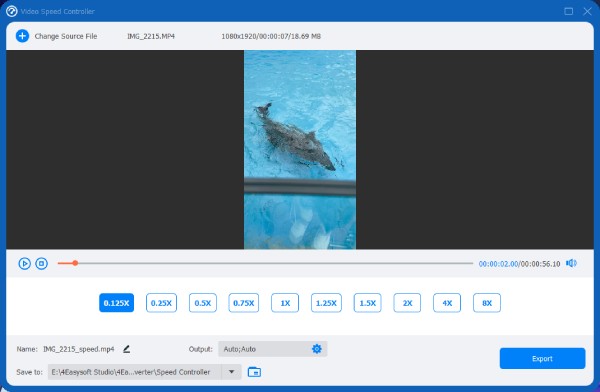
Lag en saktefilmvideo med CapCut
CapCut, som videoredigeringsprogramvare, burde ikke være en fremmed, med rike redigeringsfunksjoner og overgangsanimasjonseffekter, og er tilpasningsdyktig til flere plattformer. Den kan også lage slowmotion-videoer. Den kan justeres mellom 0,1 og 100 ganger og er tilpasset til en slowmotion jevn kurveeffekt.
Trinn 1Åpne CapCut og opprett et nytt prosjekt. Klikk på «Klipp», finn «Hastighet» og dra glidebryteren for å velge ønsket hastighet.
Steg 2Husk å krysse av for «Jevn slowmotion» og klikk på «Kurve» for å tilpasse hastighetskurven. Spill deretter av videoen for å se effekten og lagre slowmotion-videoen.
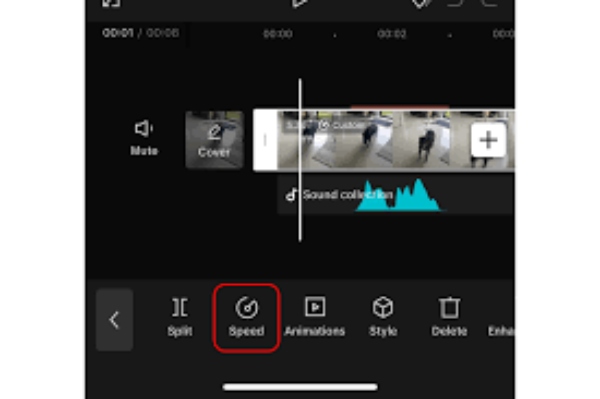
Lag en saktefilmvideo med Adobe Premiere Pro
Referanseprogramvaren i redigeringsbransjen er Adobe Premiere Pro, som også kan lage profesjonelle slowmotion-videoer. En av de mest spesielle tingene er at den tillater nesten ubegrensede hastighetsendringer basert på klippets varighet. Den justerer hastigheten direkte ved hjelp av kommandoen Hastighet/Varighet og nøyaktig tidsremapping basert på nøkkelbilder. Lær hvordan du senke ned videohastigheten i Adobe Premiere Pro:
Trinn 1Legg inn videoen i Premiere Pro og høyreklikk på den. Velg «Hastighet/varighet».
Steg 2En prosentandel kan deretter redusere videohastigheten. Når saktefilmvideoen har riktig hastighet, klikker du på «Eksporter» for å lagre videoen.

Konklusjon
Dette er måtene å lage en sakte film-video på. Den dekker alle typer enheter og plattformer. Du kan velge i henhold til enheten din. De har videoredigeringsfunksjoner som er rikere for profesjonelle videoskapere. Hvis du trenger enkel og profesjonell videoredigeringsprogramvare, må du prøve den. 4Easysoft Total Video, som har fantastiske effekter og er lett å forstå. Last den ned nå og prøv den ut!
100% Sikker
100% Sikker


